- Автор Lauren Nevill [email protected].
- Public 2023-12-16 18:49.
- Последно модифициран 2025-01-23 15:17.
Minecraft, дори и с англоезичен интерфейс, се е познал на милиони негови фенове от цял свят през годините на своето съществуване. Въпреки това, геймплеят на всеки от тях вероятно щеше да напредне много по-бързо, ако имаше възможност да играе на родния си език. Същото важи, разбира се, и за играчи от Русия.
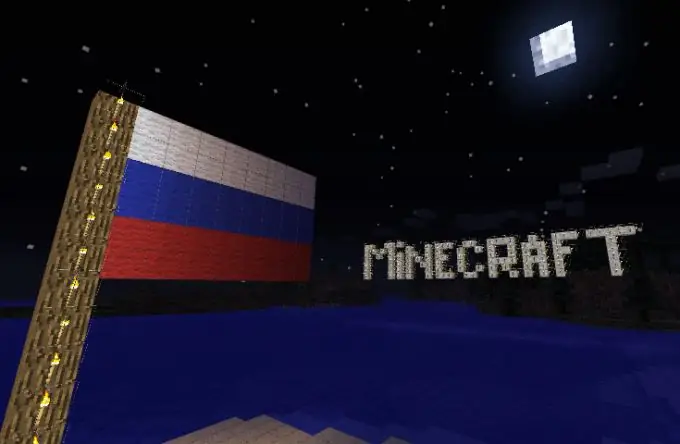
Необходимо
- - специални сайтове
- инсталационен файл за пляскане -
- - архиватор
Инструкции
Етап 1
В случай, че смятате, че на руски бихте разбрали какво се изисква в определен момент от играта в Minecraft, много по-добре, отколкото на английския по подразбиране, инсталирайте специален плъгин - crack. Благодарение на него ще видите фрази на родния си език в чата и на знаците, а не неразбираем набор от знаци (и в края на краищата липсата на разбиране на казаното на такива надписи често забавя играта). Освен това шрифтът в тях ще бъде достатъчно голям и лесен за четене.
Стъпка 2
Първо изтеглете пляската за самия Minecraft. Намерете го във всеки игрален ресурс, софтуерът, от който имате доверие. Уверете се, че пукнатината е съвместима с версията на играта, която сте инсталирали. Това обикновено се посочва в придружаващия текст към инсталатора на такъв софтуерен продукт. Преди да инсталирате, не забравяйте да проверите всички изтеглени документи с антивирус.
Стъпка 3
Преди да инсталирате пукнатината, направете резервно копие на всички запаметявания в играта (в идеалния случай повторно запазете цялата папка с нея на всяко друго място на компютъра), за да върнете всичко на мястото си в случай на повреда. В противен случай всички ваши спестявания ще бъдат загубени и може дори да се наложи да преинсталирате Minecraft. Ако пукнатината е първият плъгин, който планирате да добавите към играта, първо изтрийте папката META. INF от архива с нея, защото ако е налична, модификацията няма да функционира.
Стъпка 4
Инсталирайте crack в Minecraft по същия начин като всеки мод. Отворете папката minecraft.jar с подходящ архиватор. Можете да го намерите, ако имате Windows 7 (за Vista или 8 това също е от значение), в директорията с вашето потребителско име, намиращо се в папката Users на устройството C. Отидете там до AppData, след това до Roaming и папката.minecraft ще се отвори за вас. Вътре има папка bin, където ще бъде желаната директория за игри. В XP го потърсете на приблизително същото място - с изключение на това, че вместо Потребители, трябва да отидете в Документи и настройки.
Стъпка 5
Със същата програма, чрез която сте влезли в архива на играта, отворете архивирания инсталатор за локализация в прозореца до него. В него се нуждаете от папка, обозначена като буркан. Преместете съдържанието му в minecraft.jar напълно, с изключение на META. INF. Проверете функционалността на играта. Ако не се стартира, уверете се, че в директорията му не са останали файлове, които трябва да бъдат изтрити. В случай, че Minecraft не стартира, опитайте да се отървете от папката bin в архива си и след това стартирайте принудителната актуализация на програмата от менюто. Самата тя ще възстанови необходимите файлове, но този път те ще работят. Насладете се на русифициран геймплей.






